Samsung ir laidis klajā Galaxy S23 sērija, kas ir tās flagmaņa nākamā paaudze Android viedtālrunis sarindoties. Tie, kas vēlas augstākās klases ierīci, vēlēsies pārbaudīt Galaxy S23 Ultra, ar savu neticamo 200MP kameru un 10X optisko tālummaiņu. Bet visiem pārējiem ir Galaxy S23 un Galaxy S23 Plus, Tie ir praktiski vienādi, taču, ja vēlaties vairāk pamata krātuves un lielāku ekrānu, izvēlieties S23 Plus, nevis standarta S23.
Saturs
- Pielāgojiet bloķēšanas ekrānu
- Mainiet lietotāja interfeisa krāsu, lai tā atbilstu jūsu fona attēlam
- Pielāgojiet tumšā režīma iestatījumus
- Pielāgojiet navigācijas joslu
- Spēlējiet ar Edge Panels funkciju
- Ieslēdziet laboratorijas, lai iegūtu jaunas eksperimentālas funkcijas
- Pielāgojiet sānu taustiņu
- Ieslēdziet paziņojumu vēsturi
- Iespējojiet pastāvīgā spilgtuma slīdni
- Rediģēšanas pogas ātrajos iestatījumos
Es saņēmu savu Galaxy S23 pagājušajā nedēļā, un, ja esat iesācējs Android (Es joprojām esmu pēc tam, kad esmu iPhone lietotājs lielāko daļu savas dzīves), ir daudz, ko varat darīt, lai pielāgotu S23 savām vēlmēm. Šeit ir norādītas dažas lietas, kas jums jādara, tiklīdz esat saņēmis jauno Galaxy S23 savās rokās!
Ieteiktie videoklipi
Pielāgojiet bloķēšanas ekrānu

Bloķēšanas ekrāns ir pirmā lieta, ko redzat, paņemot tālruni un pamodinot to, tāpēc ir svarīgi, lai tajā būtu vajadzīgā informācija. Izmantojot Samsung One UI 5.1, ar kuru tas tiek piegādāts, varat viegli pielāgot bloķēšanas ekrānu.
Saistīts
- Es mēģināju aizstāt savu GoPro ar šo jauno tālruni un tā gudro kameru
- Tiek piedāvāts lētāks Galaxy S23, un šis ir mūsu pirmais ieskats tajā
- Vai tālrunis par 450 $ var pārspēt Samsung Galaxy S23 kameras? Tas ir tuvu
Vienkārši pamodiniet ierīci, lai tā būtu bloķēšanas ekrānā. Pēc tam nospiediet un turiet bloķēšanas ekrānu, lai atvērtu bloķēšanas ekrāna redaktoru. Tas ir līdzīgi tam, kā Apple to dara iPhone tālrunī iOS 16, taču jums ir daudz vairāk iespēju. Šeit varat mainīt fonu, pulksteņa stilu un paziņojumu stilu, kā arī pievienot kontaktinformāciju (ja pazaudējat tālruni) un pat mainīt abus lietotņu saīsnes.
Mainiet lietotāja interfeisa krāsu, lai tā atbilstu jūsu fona attēlam

Viena no Android ierīcēm ir tā, ka varat mainīt visa lietotāja interfeisa krāsu shēmu, lai tā atbilstu fona attēlam, pieņemot, ka neizmantojat motīvu. Diemžēl šķiet, ka, ja jūs patiešām izmantojat motīvu, motīvs ignorē šo iestatījumu. Bet, ja paliekat pie noklusējuma motīva, bet jums patīk fona attēls, lietotāja interfeisa krāsas, kas ietver tādas lietas kā pogas un teksts, var mainīties, lai tās atbilstu tai.
Lai to izdarītu, vienkārši dodieties uz Iestatījumi > Fons un stils > Krāsu palete. Pieskaroties paletei, pirms tās lietošanas tiks parādīts ātrs priekšskatījums. Paleti var lietot arī lielākajai daļai lietotņu ikonu.
Pielāgojiet tumšā režīma iestatījumus
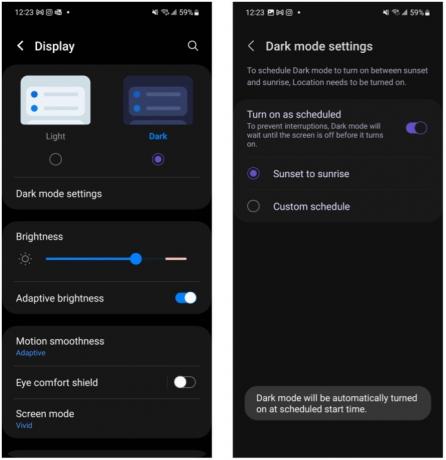
Esmu dedzīgs tumšā režīma lietotājs, neatkarīgi no tā, kādu tālruni lietoju, un Galaxy S23 nav izņēmums. Viena no pirmajām lietām, ko es daru jebkurā tālrunī, ir tumšā režīma ieslēgšana, jo pretējā gadījumā ekrāna baltumi vienkārši aizmiglo manas novecojušās acis.
Lai ieslēgtu tumšo režīmu S23, dodieties uz Iestatījumi > Displejs > Tumšs. Ja nevēlaties, lai tumšais režīms būtu visu laiku ieslēgts, varat pieskarties Tumšā režīma iestatījumi un tumšais režīms tiek automātiski ieslēgts pēc pielāgota grafika, vai arī tas var būt no saulrieta līdz saullēktam.
Pielāgojiet navigācijas joslu

Kopš operētājsistēmas Android 10 ir pilnībā atbalstīta uz žestiem balstīta navigācija, kas ir soli augstāk par iepriekšējo navigāciju, kas balstīta uz pogām. Šajās dienās lielākā daļa
Iet uz Iestatījumi > Displejs > Navigācijas josla (jums var būt nepieciešams nedaudz ritināt uz leju). Izvēlieties, vai vēlaties izmantot pogas vai vilkšanas žestus, un pieskarieties Vilkšanas žesti vēl vairāk iespēju.
Spēlējiet ar Edge Panels funkciju

Edge Panels ir Samsung tālruņu funkcija, kas ekrāna malā pievieno palaišanas programmu jūsu iecienītākajām lietotnēm, funkcijām un pat kontaktpersonām. Kad funkcija ir aktīva, ekrāna malā ir plāns “rokturis”, kuru var atvērt, velkot to ārā. Tas ir arī ļoti pielāgojams.
Pirmkārt, jums jāpārliecinās, vai ir ieslēgti malu paneļi. To var izdarīt, dodoties uz Iestatījumi > Displejs > Malu paneļi un pārliecinieties, vai slēdzis ir ieslēgts. Pieskaroties Rokturis ļauj pielāgot pozīciju, nofiksēt to vietā, mainīt krāsu un veikt citas darbības.
Izvelkot malu paneli, trīs galvenās lietotnes pēc noklusējuma ir nesen izmantotās lietotnes (varat to izslēgt ja vēlaties, lai iegūtu vairāk lietotņu īsceļu), bet pārējos var pielāgot, pieskaroties zīmuļa pogai apakšā. No turienes varat izvēlēties vajadzīgās lietotnes, un, ja jums ir vairāk nekā piecas, tā tiks pārveidota par divu kolonnu izvēlni. Varat arī pieskarties 3 × 3 režģa pogai blakus zīmulim, lai jebkurā laikā viegli atvērtu lietotņu palaidēju, nevis atgrieztos sākuma ekrānā.
Ieslēdziet laboratorijas, lai iegūtu jaunas eksperimentālas funkcijas
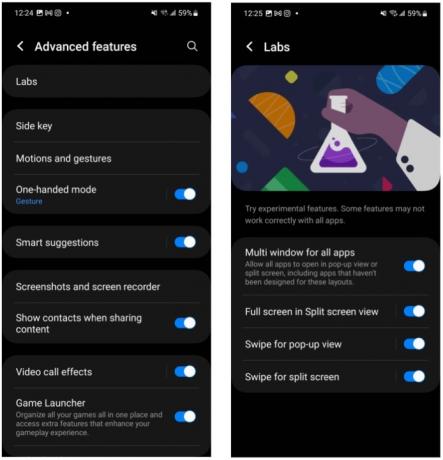
Tiem, kas vēlas dzīvot jaunākajās tehnoloģijās, laboratorijas noteikti ir kaut kas, ko vēlaties ieslēgt. Laboratorijas būtībā ir eksperimentālas funkcijas, kuras Samsung testē — uzskatiet to kā par publisku beta versiju gaidāmajiem rīkiem. Samsung sniedz brīdinājumu, ka dažas Labs funkcijas var nedarboties pareizi ar visām lietotnēm, tāpēc izmantojiet to uz savu risku!
Lai piekļūtu laboratorijām, dodieties uz Iestatījumi > Papildfunkcijas > Laboratorijas. Pēc tam atlasiet slēdzi katrai laboratorijas funkcijai, kuru vēlaties izmēģināt. Dažas no pašreizējām laboratorijas funkcijām ietver iespēju palaist jebkuru lietotni uznirstošajā logā, kā arī vilkšanas žestu, lai pārietu uz dalītā ekrāna režīmu.
Pielāgojiet sānu taustiņu

Galaxy S23 sānu taustiņš var darīt vairāk, nekā tikai ieslēgt vai izslēgt ierīci. Ar to varat veikt vairāk darbību atkarībā no tā, vai nospiežat to divreiz vai nospiežat un turiet.
Pēc noklusējuma, divreiz nospiežot sānu taustiņu, ātri tiks palaists kameras lietotne, un, nospiežot un turot, tiks aktivizēta Biksbijs. Tomēr varat mainīt pogas darbību šādos apstākļos, dodoties uz Iestatījumi > Papildfunkcijas > Sānu taustiņš. Ja vēlaties, varat pat izslēgt dubultspiešanas opciju. Citas iespējas ietver lietotnes izvēli pēc savas izvēles. Piemēram, nospiediet un turiet opciju, lai atvērtu izslēgšanas izvēlni Bixby vietā, kas ir noderīga, ja jums nav svarīgi
Ieslēdziet paziņojumu vēsturi

Kā cilvēks, kurš pēdējo desmit gadu laikā galvenokārt izmantojis iPhone, esmu atklājis, ka Android veic paziņojumus daudz labāk nekā iOS. Un viena no noderīgām paziņojumu funkcijām ir paziņojumu vēsture, it īpaši, ja jums ir tendence atlikt vai noraidīt paziņojumus.
Paziņojumu vēsture ir ekrāns, kurā varat skatīt visus atliktos vai noraidītos paziņojumus, kā arī visu pēdējo 24 stundu laikā saņemto paziņojumu pilnīgu vēsturi. Bet tas nav ieslēgts pēc noklusējuma, tāpēc jums ir jāpārliecinās, vai tas ir iespējots, ja vēlaties to izmantot.
Iet uz Iestatījumi > Paziņojumi > Papildu iestatījumi > Paziņojumu vēsture un ieslēdziet slēdzi. Kad tas ir iespējots, varat skatīt savu paziņojumu vēsturi, pieskaroties Vēsture pogu paziņojumu panelī vai skatot to no Iestatījumi lietotni, veicot tās pašas darbības iepriekš.
Iespējojiet pastāvīgā spilgtuma slīdni

Viena no visnoderīgākajām Android funkcijām ir ātro iestatījumu panelis, kurā ir ātra piekļuve vispārējiem sistēmas iestatījumiem, piemēram, Wi-Fi, Bluetooth, lidmašīnas režīms, enerģijas taupīšana un citiem. Taču iestatījums, ko, iespējams, vēlēsities bieži pielāgot, ir spilgtums, kas pēc noklusējuma ir neveikli noslēpts ātrajā panelī. Lai mainītu displeja spilgtumu, jums ir divreiz jāvelk uz leju no S23 ekrāna augšdaļas.
Tomēr varat to mainīt un pārliecināties, ka spilgtuma slīdnis ir pieejams ar vienu vilkšanu uz leju. Lai to izdarītu, divreiz velciet uz leju no ekrāna augšdaļas, atlasiet trīs vertikālās punktu pogas augšējā labajā stūrī un pēc tam Ātrs paneļa izkārtojums, un tad Spilgtuma kontrole. Noklusējuma iestatījumu var mainīt uz “Rādīt vienmēr”, un tas būs tur, divreiz nevelkot.
Rediģēšanas pogas ātrajos iestatījumos

Jūsu ātrajos iestatījumos ir daudz īsinājumtaustiņu šiem bieži lietotajiem sistēmas iestatījumiem, taču dažreiz tajos pēc noklusējuma ir lietas, kuras jūs, iespējams, pat neizmantojat. Par laimi, pogas var mainīt jebkurā laikā.
Vienkārši nolaidiet ātros iestatījumus, izvērsiet to un pēc tam vēlreiz atlasiet vertikālo punktu pogu. Pēc tam atlasiet Rediģēšanas pogas. Jums pieejamās pogas būs redzamas augšējā pusē un pašlaik ātrā panelī esošās pogas apakšējā daļā. Lai kaut ko noņemtu, vienkārši velciet to uz augšu un pēc tam velciet pogu uz vajadzīgo vietu, kad to pievienojat. Ātro paneli ir viegli pielāgot tieši tam, kas jums nepieciešams, un atbrīvoties no lietām, kurām nekad nepieskarsities.
Redaktoru ieteikumi
- Viena svarīga iemesla dēļ es joprojām izmantoju Samsung Galaxy S23 Ultra
- Stīvs Džobss kļūdījās. Ir lieliski, ja tālrunim ir irbulis
- Asus jaunākais Android tālrunis varētu būt liels drauds Galaxy S23 Ultra
- Šis tālrunis man vienkārši sabojāja iPhone 14 Pro un Samung Galaxy S23 Ultra
- Galaxy Tab S9 Ultra izskatās kā viens no 2023. gada aizraujošākajiem planšetdatoriem



